Jak vytvořit v AutoCADu bílé pozadí
Mnoho odborníků dává přednost práci v AutoCADu pomocí modelu s tmavým pozadím, protože to má menší vliv na vizi. Toto pozadí je ve výchozím nastavení nastaveno. V průběhu práce však možná budete potřebovat změnit světlo, například abyste správně zobrazili barevný výkres. Pracovní plocha aplikace AutoCAD obsahuje mnoho nastavení včetně volby barvy pozadí.
Tento článek popisuje, jak změnit pozadí na bílé v aplikaci AutoCAD.
Jak vytvořit v AutoCADu bílé pozadí
1. Spusťte aplikaci AutoCAD nebo otevřete v ní jeden z výkresů. Klikněte pravým tlačítkem myši na pracovní plochu a v okně, které se otevře, vyberte možnost "Možnosti" (v dolní části okna).
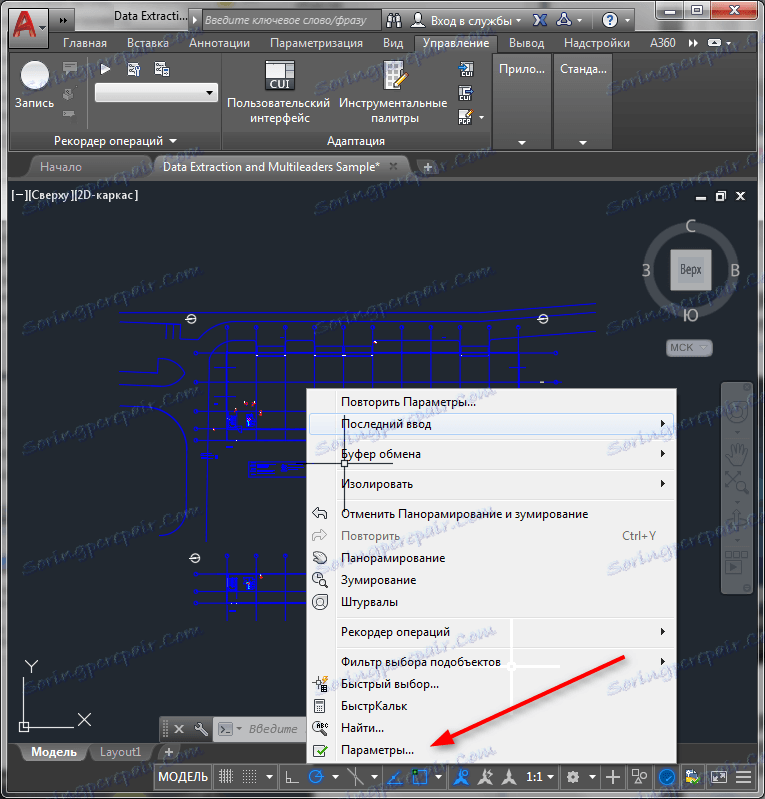
2. Na kartě "Display" v oblasti "Window Elements" klikněte na tlačítko "Colours".
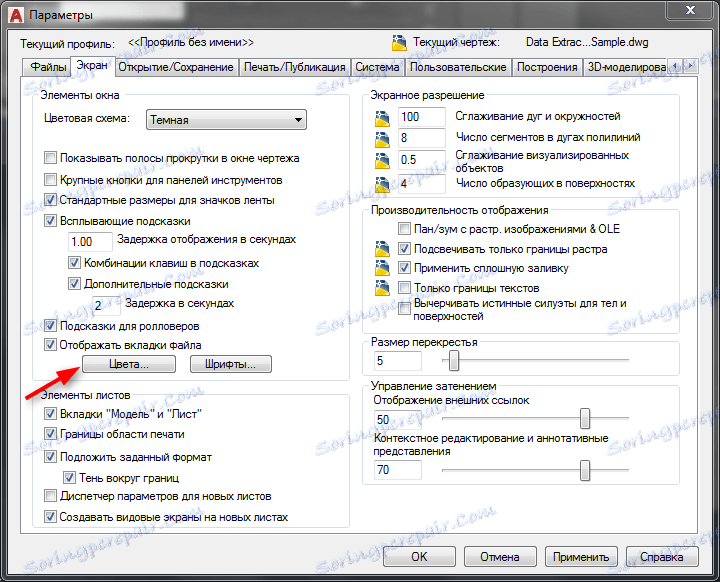
3. Ve sloupci "Kontext" vyberte "2D modelový prostor". Ve sloupci "Prvek rozhraní" - "Homogenní pozadí". V rozevíracím seznamu Barva vyberte bílou barvu.
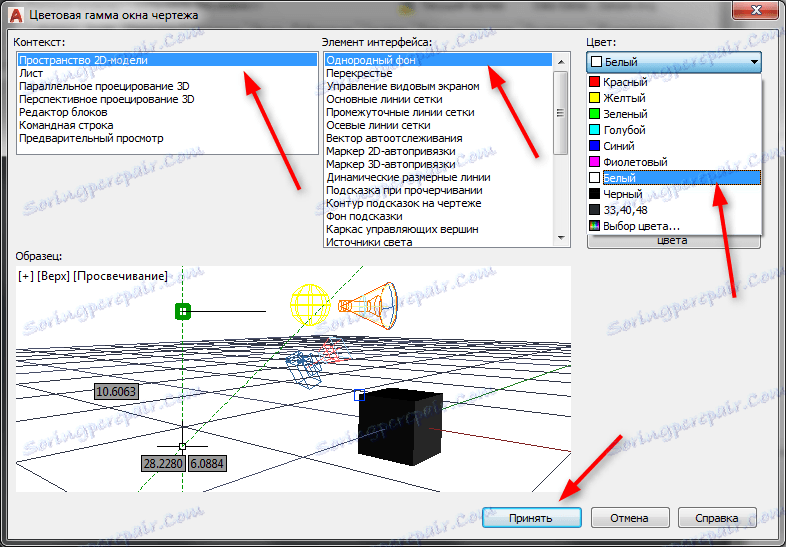
4. Klepněte na tlačítko Přijmout a OK.
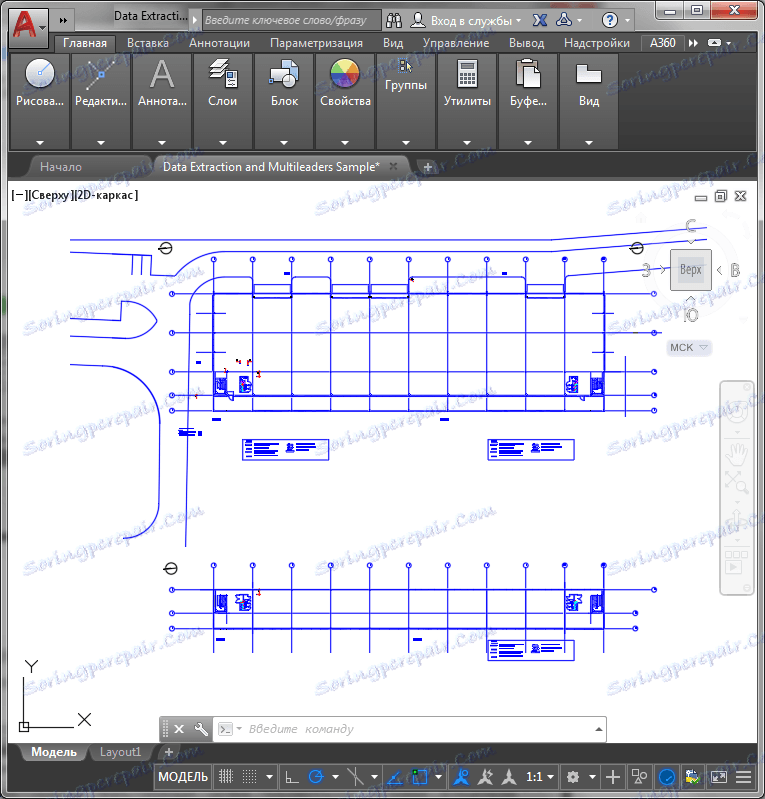
Nezaměňujte barvu pozadí a barevné schéma. Ten je zodpovědný za barvu prvků rozhraní a je také nastaven v parametrech obrazovky.
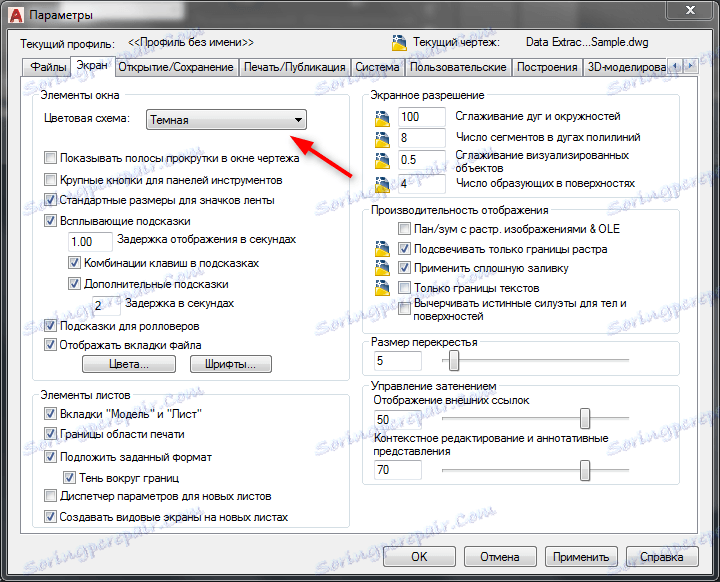
To je celý proces nastavení pozadí v pracovním prostoru aplikace AutoCAD. Pokud jste právě začali studovat tento program, podívejte se na další články o Autocadu na našich webových stránkách.
Doporučujeme Vám číst: Jak používat aplikaci AutoCAD